透かし文字を設定するには
ページの背景
公開日時:2016/03/29 18:49:40
最終更新日時:2023/04/03 17:11:24
最終更新日時:2023/04/03 17:11:24
組み込みの透かし文字は「緊急」「至急」「社外秘」「転載を禁ず」「サンプル」「下書き」の6種類です。Word 2016で[デザイン]タブを開き、[ページの背景]グループの[透かし]をクリックして、一覧から透かしの文字とスタイルを選択します。
はじめに
ページ内容の背景として「機密」や「緊急」などの透かし文字を追加できます。透かし文字をつけておくと、内容の可読性を損なうことなく、取り扱いに注意が必要であることを伝えられます。選択できる透かし文字は以下の通りです。
- 緊急
- 至急
- 社外秘
- 転載を禁ず
- サンプル
- 下書き
組み込みの透かし文字スタイルから選択すると簡単に設定が行えます。
ちなみに、透かし文字は「ヘッダーとフッター」領域にワードアートで挿入される仕組みになっています。
透かし文字を設定する
- [デザイン]タブを開きます。
- [ページの背景]グループの[透かし]をクリックします。
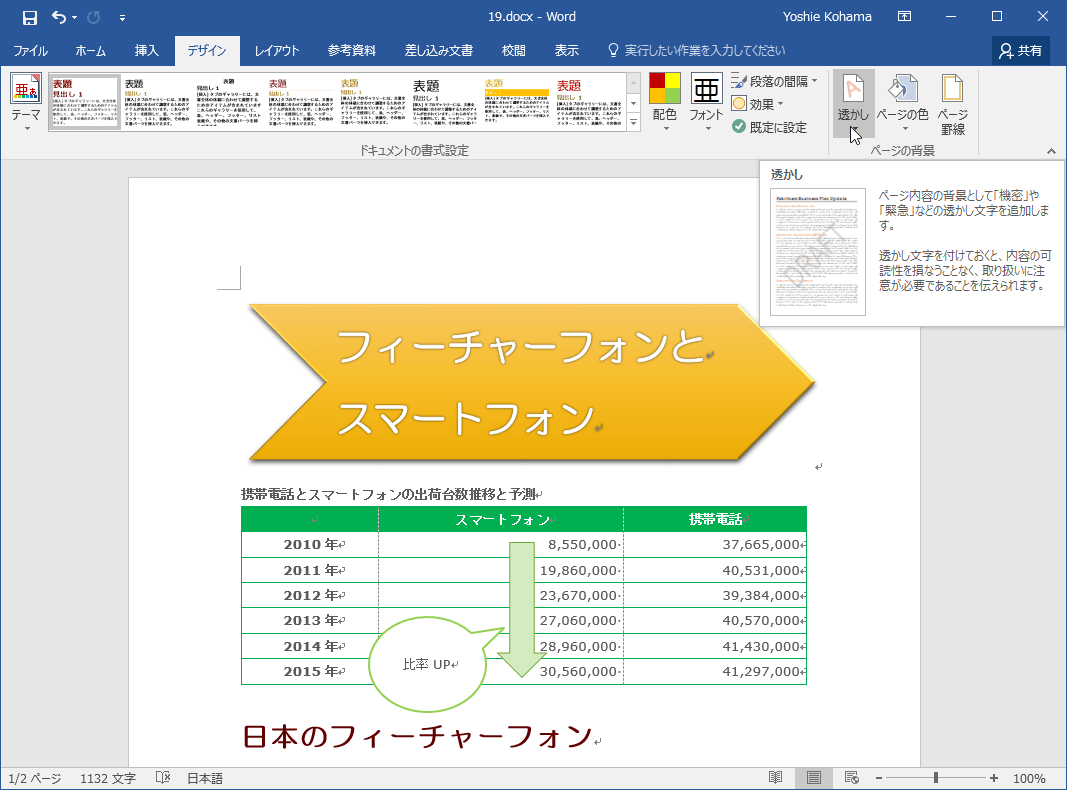
- 一覧から透かし文字パターンを選択します。
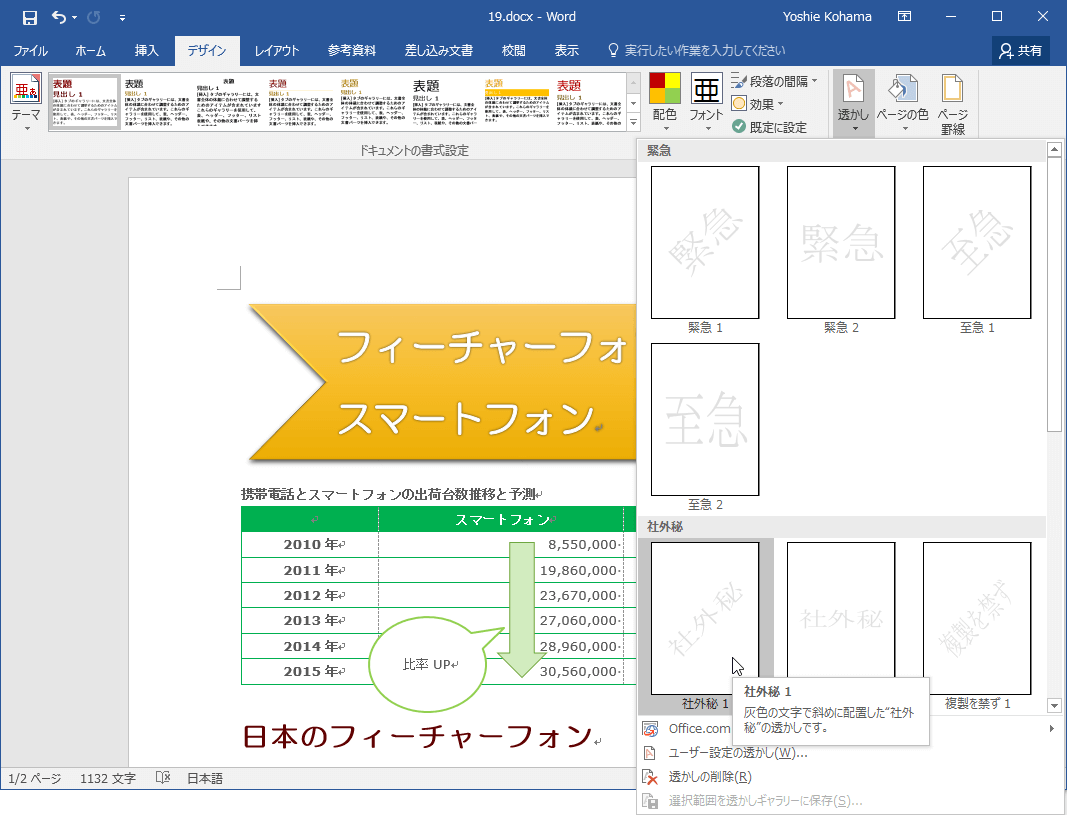
- 透かし文字が設定されました。
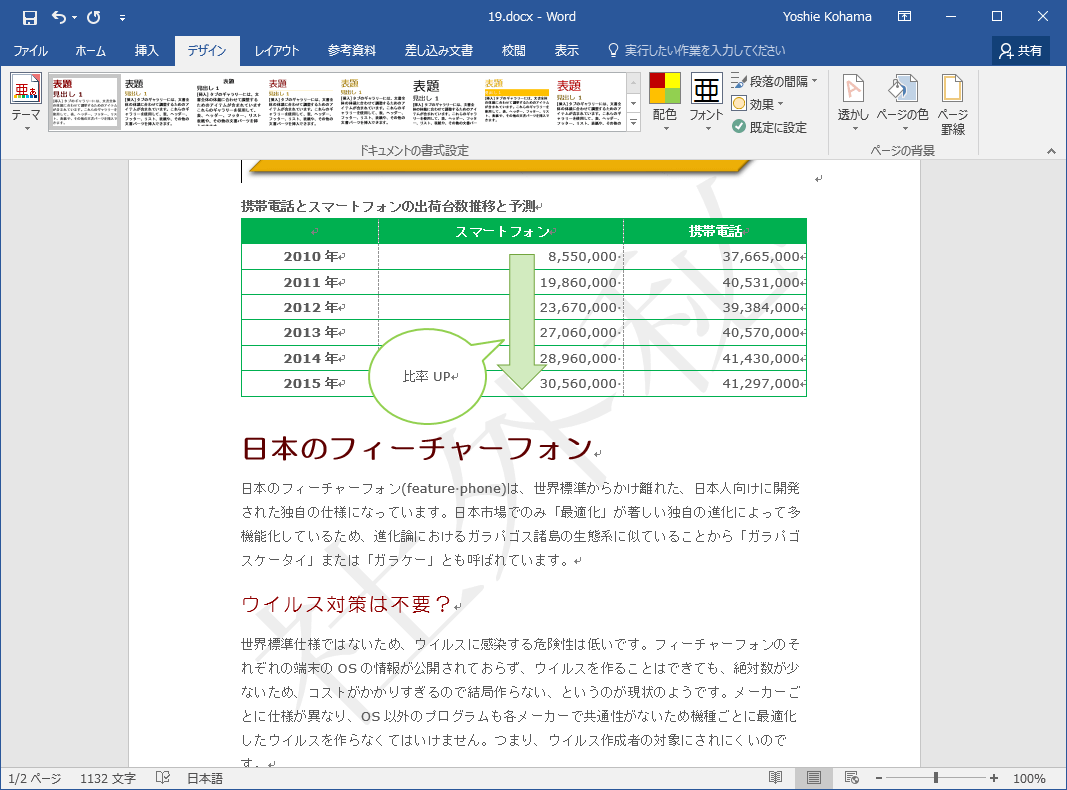
備考
透かしを削除するには、[透かし]をクリックして[透かしの削除]をクリックします。
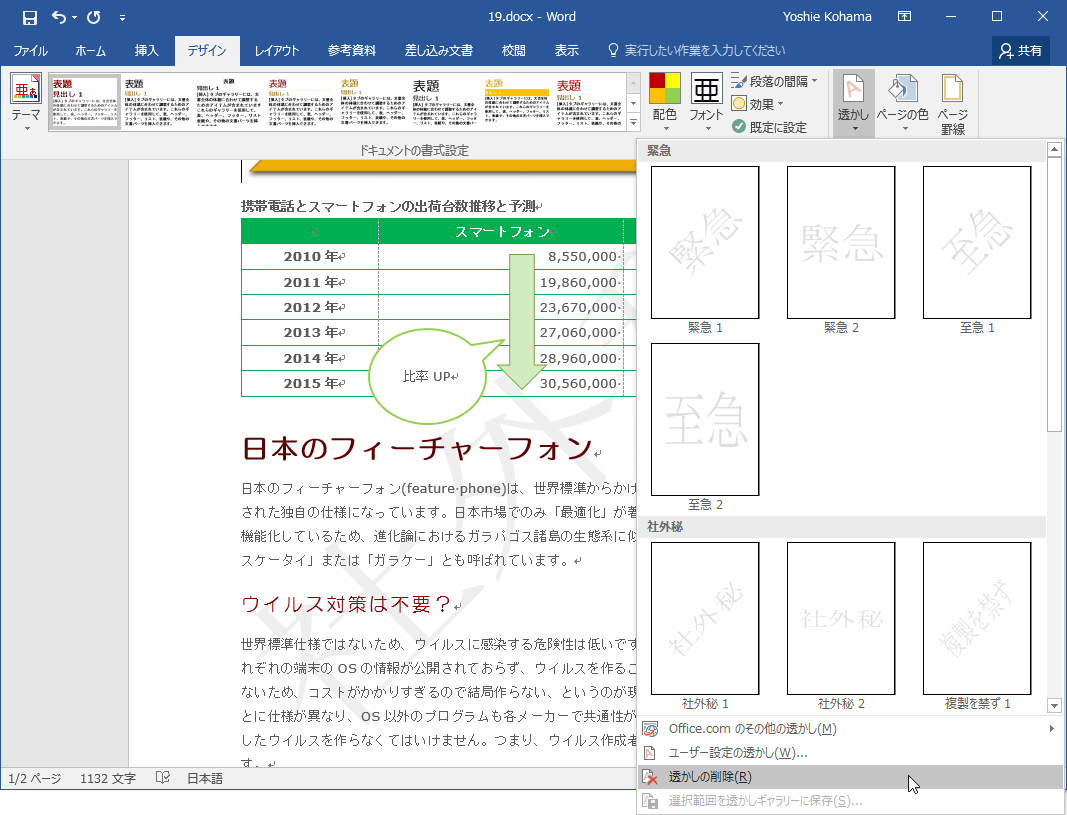
スポンサーリンク
INDEX
異なるバージョンの記事
コメント
※技術的な質問はMicrosoftコミュニティで聞いてください!

